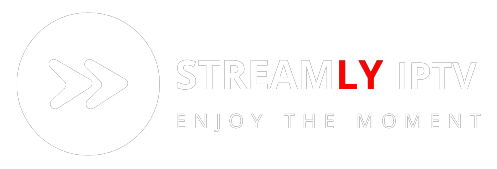FIRESTICK
Découvrez comment installer IPTV Smarters sur FireStick, y compris sur le Fire TV Stick Lite, le Fire TV Cube et le FireStick 4K, avec des instructions étape par étape dans ce tutoriel. Rehaussez dès maintenant votre expérience de streaming !
TUTORIEL : Comment configurer l'IPTV sur Fire TV Stick
Installez l'application Downloader pour charger latéralement IPTV Smarters :
Bien qu'IPTV Smarters Pro soit disponible sur Google Play Store pour les appareils Android et sur l'Apple App Store pour les appareils iOS, il n'est pas présent sur l'Amazon Store pour FireStick. Par conséquent, pour y accéder sur votre FireStick, vous devez le charger latéralement. Nous utiliserons l'application Downloader pour télécharger le fichier APK d'IPTV Smarters à cette fin.
1. Sur l'écran d'accueil de FireStick, cliquez sur Trouver > Rechercher pour commencer le processus.

2. 2. À l'aide du clavier à l'écran, tapez "Downloader" (sans les guillemets) et sélectionnez l'application dans la liste des suggestions pour cliquer et continuer.
Une fois que l'application est installée avec succès, vous pourrez y accéder facilement depuis la section "Vos applications et chaînes".

Autorisez FireStick à installer des applications à partir de sources inconnues ou tierces :
Le paramètre par défaut de FireStick ne permet pas aux utilisateurs d'installer des applications tierces en tant que mesure de sécurité. Par conséquent, vous ne pourrez pas charger latéralement des applications à l'aide de Downloader tant que vous n'aurez pas apporté quelques ajustements. Pour installer des APK via Downloader sans tracas, vous devrez autoriser FireStick à installer des applications à partir de sources inconnues ou tierces.
1. Allez à l'écran d'accueil de votre appareil FireStick.

2. Accédez à "Paramètres" dans le menu supérieur et sélectionnez "Ma Fire TV" ou "Appareil" (selon le modèle de votre FireStick).

3. Choisissez "Options pour les développeurs".

4. Cliquez sur "Installer depuis des applications inconnues".

5. Cliquez sur Downloader pour activer la fonction.

Installation d'IPTV Smarters :
Après avoir configuré les paramètres de FireStick pour permettre l'installation d'IPTV Smarters et d'autres applications tierces, suivez les étapes suivantes :
1. Ouvrez l'application Downloader.
Lors du premier démarrage de l'application, ignorez toutes les invites jusqu'à ce que vous atteigniez l'écran affichant une zone de texte pour l'URL sur le côté droit. Assurez-vous que l'option "Accueil" dans le menu de gauche est sélectionnée, puis cliquez sur la zone de texte intitulée 'http://' pour continuer.

2. Entrez le chemin suivant dans cette fenêtre : https://www.firesticktricks.com/smarter
Remarque : Vous pouvez également utiliser la version raccourcie de l'URL firesticktricks.com/smarter
Cliquez sur "GO"

Une fois le téléchargement terminé, l'application Downloader exécutera automatiquement le fichier APK, lançant le processus d'installation.

3. Cliquez sur le bouton "Installer" pour poursuivre l'installation.
Le processus d'installation se terminera avec la notification "Application installée".
Vous avez la possibilité de cliquer sur "OUVRIR" pour lancer IPTV Smarters et commencer.
Alternativement, je vous recommande de sélectionner "TERMINÉ" pour supprimer le fichier APK et libérer de l'espace sur le stockage de votre FireStick.
4. Si vous avez cliqué sur "TERMINÉ" plus tôt, vous retournerez à l'interface de Downloader.

5. Cliquez deux fois sur "SUPPRIMER" pour supprimer le fichier APK.

Félicitations ! Vous avez maintenant installé IPTV Smarters sur FireStick.
Ouvrez IPTV Smarters sur votre appareil FireStick :
1. Pour lancer IPTV Smarters sur FireStick, accédez à la section "Vos applications et chaînes" ou maintenez enfoncé le bouton Accueil, puis sélectionnez "Applications" dans l'écran suivant. Faites défiler vers le bas et sélectionnez l'application pour la lancer.

2. Lorsque vous le lancez pour la première fois, vous serez invité à accepter l'accord de l'utilisateur. Cliquez sur le bouton "Accepter".

3. Ensuite, vous serez invité à "Ajouter un utilisateur".

4. Choisissez "Connexion avec Xtreme Codes API" pour une méthode rapide.

5. Remplissez les champs requis comme suit
- Tout nom : Tapez le nom de votre utilisateur.
- Nom d'utilisateur : Entrez le nom d'utilisateur fourni par votre fournisseur IPTV.
- Mot de passe : Entrez le mot de passe fourni par votre fournisseur IPTV.
- URL : Collez l'URL du portail fournie par votre fournisseur.

6. Après avoir rempli tous les champs, cliquez sur "Ajouter un utilisateur" pour créer un nouveau profil. Le profil de l'utilisateur sera maintenant répertorié à l'écran, alors cliquez sur l'utilisateur que vous venez de créer.

Une fois le téléchargement terminé, vous verrez une interface simple avec des options pour la télévision en direct, les séries, les films, et plus encore. Sélectionnez simplement l'une de ces options pour accéder au contenu disponible dans cette catégorie. Profitez du streaming !